Añadir un logotipo a tus recibos ayuda a personalizar y dar una imagen de marca a las comunicaciones de tu negocio. Puedes subir diferentes logotipos para los recibos impresos y enviados por correo electrónico directamente desde el Back Office.
Pasos para subir un logotipo
Inicie sesión en el Back Office.
Vaya a Configuración → Recibos.
Verás dos secciones de carga:
- Logotipo para recibos enviados por correo electrónico
- Logotipo para recibos impresos
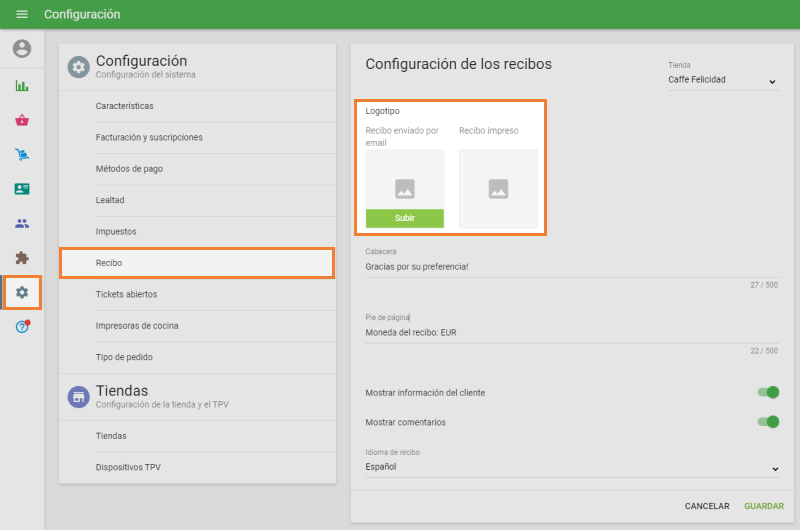
Logotipo para recibos impresos
Sube un archivo de imagen (preferiblemente en blanco y negro) para tus recibos impresos.
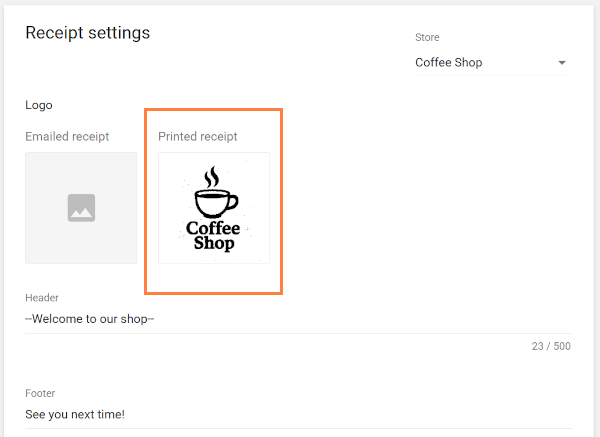
Si subes una imagen en color, el sistema la convertirá automáticamente a blanco y negro.
The logo will appear at the top of each printed receipt. El logotipo aparecerá en la parte superior de cada recibo impreso.
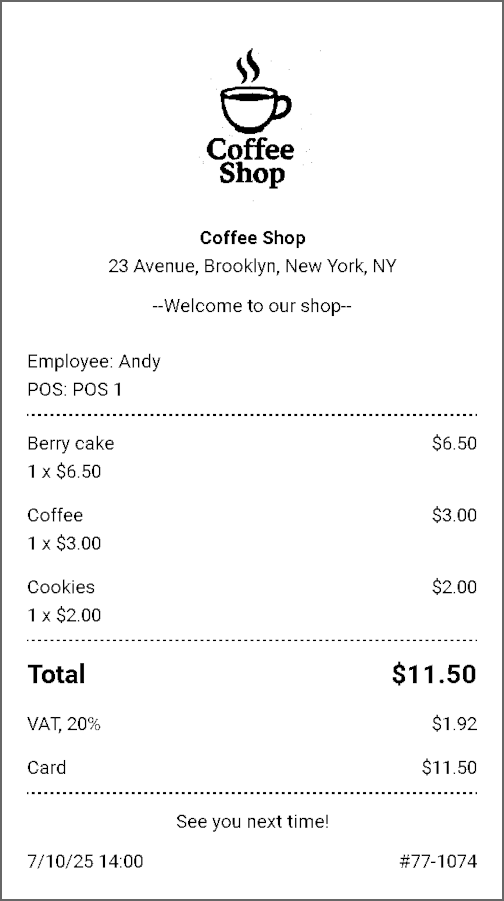
Nota: Su logotipo no aparecerá en los recibos impresos si el modo de texto está habilitado en la configuración avanzada de la impresora.
Logotipo para recibos enviados por correo electrónico
Sube una imagen en color para que se vea mejor en los recibos por correo electrónico.
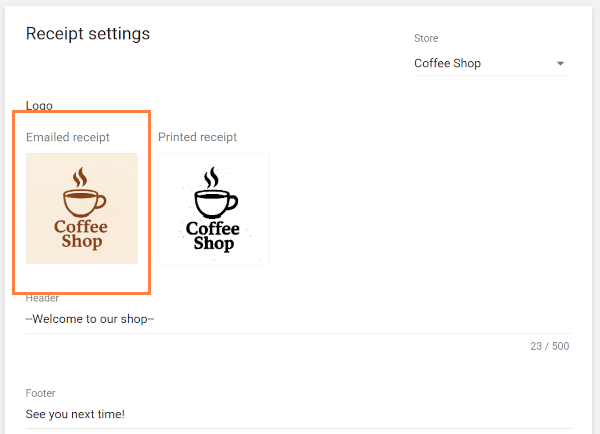
El logotipo aparecerá en el correo electrónico que reciba su cliente tras una venta.
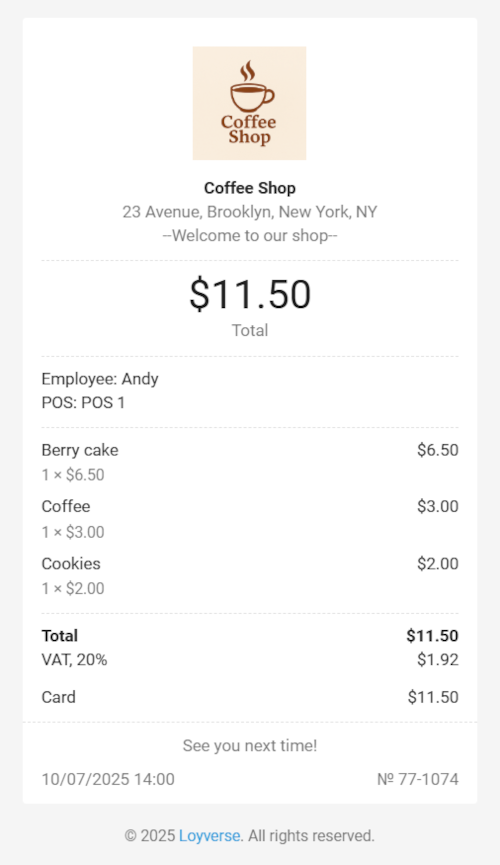
Configuración de múltiples tiendas
Si gestionas varias tiendas, repite los pasos anteriores para cada tienda:
- Utiliza el menú desplegable situado en la parte superior derecha de la pantalla de configuración de «Recibos» para seleccionar una tienda.
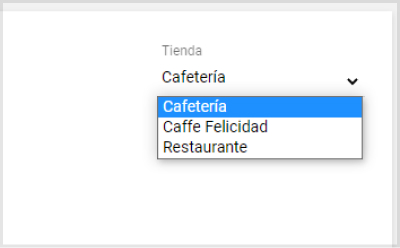
- Sube los logotipos por separado para cada tienda.
- No olvides guardar los cambios después de cada carga.
Para eliminar un logotipo
Si ya no desea mostrar un logotipo:
Ve a la sección del logotipo de la tienda correspondiente y haz clic en el icono de eliminar.
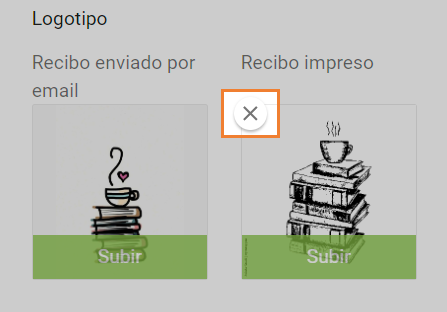
Guarde los cambios.
Ahora, tus recibos impresos y enviados por correo electrónico incluirán el logotipo de tu tienda, lo que les dará un aspecto profesional y personalizado.
Ver también: